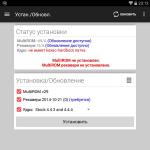Техникийн өндөр шинж чанараараа 2015 оны сүүлээр гарсан Xiaomi Mi4c ухаалаг гар утас нь өнөөдөр маш сонирхолтой санал болж байна. Төхөөрөмжийн боломжийг бүрэн нээхийн тулд манай улсын хэрэглэгчид MIUI програм хангамж эсвэл тусгай шийдлийг суулгах шаардлагатай болно. Хэрэв та доорх материалын зааврыг дагаж мөрдвөл энэ процедур нь маш энгийн.
Гүйцэтгэлийн нөөц ихтэй Qualcomm-ийн хүчирхэг техник хангамжийн платформ нь Mi4c хэрэглэгчдийн дунд бараг ямар ч гомдол гаргадаггүй боловч програм хангамжийн хэсэг нь Xiaomi төхөөрөмжийн олон шүтэн бишрэгчдийн урмыг хугалж магадгүй юм, учир нь уг загварт зориулсан MIUI-ийн албан ёсны хувилбар байхгүй, учир нь тэргүүлэгч нь зориулагдсан байсан. зөвхөн Хятадад худалдаалагдаж байна.

ОХУ-ын интерфейсийн хэл байхгүй, Google-ийн үйлчилгээ болон үйлдвэрлэгчээс анх суулгасан Хятадын MIUI-ийн бусад дутагдлыг дотоодын хөгжүүлэгчдээс системийн нутагшуулсан хувилбаруудын аль нэгийг суулгаснаар шийдэж болно. Энэ нийтлэлийн гол зорилго бол үүнийг хэрхэн хурдан, ямар ч асуудалгүйгээр хийхийг танд хэлэх явдал юм. Эхний ээлжинд бид төхөөрөмжийг үйлдвэрийн төлөвт нь буцааж, "тоосготой" ухаалаг гар утсыг сэргээхийн тулд албан ёсны програм хангамжийг суулгах талаар авч үзэх болно.
Доорх зааврыг дагаж мөрдсөний үр дүнгийн хариуцлагыг бүхэлд нь хэрэглэгч хариуцах бөгөөд зөвхөн өөрөө эрсдэл, эрсдэлтэй тул төхөөрөмжтэй тодорхой заль мэх хийхээр шийддэг!
Програм хангамжийн хувьд Xiaomi Mi4c-ийн анхны төлөв байдлаас үл хамааран Android-ийн хүссэн хувилбарыг суулгахаасаа өмнө шаардлагатай багаж хэрэгсэл, төхөөрөмжийг өөрөө бэлтгэх хэрэгтэй. Дараах алхмуудыг сайтар хэрэгжүүлэх нь програм хангамжийн амжилтыг ихээхэн тодорхойлдог.

Жолооч ба тусгай горимууд
Тусгай програм хангамжаар төхөөрөмжийн санах ойг удирдахын тулд Mi4c болон компьютерийг хослуулах боломжийг олгодог бүрэлдэхүүн хэсгүүдээр үйлдлийн системийг тоноглох хэд хэдэн арга байдаг. Драйвер авах хамгийн энгийн бөгөөд хурдан арга бол танд хэрэгтэй бүх зүйлийг агуулсан Xiaomi-ийн брендийн төхөөрөмжүүдийг гялалзуулах тусгай хэрэгслийг суулгах явдал юм.

Драйверуудыг суулгаж байна

Үйлдлийн горимууд
Хэрэв драйверуудыг зөв суулгасан бол компьютер уг төхөөрөмжийг танихад ямар ч асуудал гарахгүй. Нээлт "Төхөөрөмжийн менежер"болон түүний цонхонд гарч буй төхөөрөмжүүдийг ажигла. Бид төхөөрөмжийг дараах горимд холбодог.
- Файл дамжуулах горимд байгаа Android үйлдлийн системтэй утасны хэвийн байдал.Файл хуваалцах боломжийг идэвхжүүлэх, i.e. MTP горимыг ашигласнаар та төхөөрөмжийн дэлгэц дээрх мэдэгдлийн сүүдрийг доош татаж, ухаалаг гар утсыг холбох сонголт, горимын жагсаалтыг нээдэг зүйл дээр дарж болно. Нээх жагсаалтаас сонгоно уу "Медиа төхөөрөмж (MTP)".

IN "диспетчер"бид дараахь зүйлийг харж байна.
- USB дибаг хийхийг идэвхжүүлсэн ухаалаг утсыг холбож байна. Дибаг хийхийг идэвхжүүлэхийн тулд дараах замыг дагана уу.


"Төхөөрөмжийн менежер"дараахь зүйлийг харуулах ёстой.
- Горим "FASTBOOT"
. Xiaomi-ийн бусад олон төхөөрөмжүүдийн нэгэн адил Mi4c дээр Android суулгах үед энэ горимыг ихэвчлэн ашигладаг. Төхөөрөмжийг энэ горимд эхлүүлэхийн тулд:


Энэ төлөвт байгаа төхөөрөмжийг дараах байдлаар тодорхойлно "Android Bootloader интерфейс".
- Яаралтай тусламжийн горим. Mi4c програм хангамж ноцтой гэмтсэн, төхөөрөмж нь Android-д эсвэл бүр ачаалахгүй байгаа нөхцөлд "FASTBOOT", компьютерт холбогдсон үед төхөөрөмж нь илэрсэн байна .

Утсанд амьдралын шинж тэмдэг огт харагдахгүй, төхөөрөмж холбогдсон үед компьютер хариу өгөхгүй бол USB порттой холбогдсон ухаалаг гар утасны товчлууруудыг дарна уу. "Тэжээл"Тэгээд "Эзлэхүүн-", үйлдлийн систем төхөөрөмжийг илрүүлэх хүртэл тэдгээрийг 30 секунд орчим барина уу.



Хэрэв төхөөрөмж ямар ч горимд зөв илрээгүй бол та драйверын багцаас файлуудыг гараар суулгаж, дараах холбоосоор татаж авах боломжтой.
Нөөц
Ямар ч Андройд төхөөрөмжийг ажиллуулах явцад энэ нь хэрэглэгчдэд үнэ цэнэтэй олон янзын мэдээллийг хуримтлуулдаг. Програм хангамжийн шинэчлэлтийн үед ихэнх тохиолдолд бүх өгөгдөл устах тул байнгын алдагдлаас урьдчилан сэргийлэхийн тулд нөөц хуулбарыг аль болох хурдан үүсгэх хэрэгтэй.

Та линк дээрх хичээлээс ухаалаг утасныхаа програм хангамжийн хэсэгт ноцтой саад учруулахаас өмнө нөөцлөлт үүсгэх зарим аргуудын талаар олж мэдэх боломжтой.
Бусад аргуудын дунд үйлдвэрлэгчээс Mi4c-д суулгасан MIUI-ийн албан ёсны хувилбарт нэгтгэсэн чухал мэдээллийг хуулж, дараа нь сэргээх маш үр дүнтэй хэрэгслийг ашиглахыг зөвлөж байна. Төхөөрөмж дээрх Mi данс нэвтэрсэн гэж таамаглаж байна.


Ачаалагчийн түгжээг тайлж байна
Mi4c програмыг асаахаас өмнө та төхөөрөмжийн ачаалагч түгжигдээгүй эсэхийг шалгах хэрэгтэй бөгөөд шаардлагатай бол нийтлэл дэх зааврын дагуу түгжээг тайлах процедурыг гүйцэтгэнэ.

Түгжээг тайлах нь ихэвчлэн ямар ч асуудал үүсгэдэггүй, гэхдээ статусыг шалгаж, ачаалагчийн түгжээг тайлах итгэлийг олж авахад хэцүү байж болно. Асуудалтай байгаа загварыг гаргахдаа Xiaomi сүүлийн ачаалагчийг хаагаагүй боловч төхөөрөмж дээр илүү өндөр хувилбарын үйлдлийн систем суулгасан бол Mi4ts ачаалагчийг хааж магадгүй юм. 7.1.6.0 (тогтвортой), 6.1.7 (хөгжүүлэгч).

Бусад зүйлсийн дотор дээрх линк дээрх нийтлэлд тайлбарласан стандарт аргыг ашиглан ачаалагчийн статусыг тодорхойлох боломжгүй, өөрөөр хэлбэл загварын ачаалагчийн аль ч төлөвийн хувьд хурдан ачаалах үед энэ нь боломжгүй болно. oem device-info командыг гүйцэтгэхэд ижил статус өгөгдсөн.

Дээрхийг нэгтгэн дүгнэж хэлэхэд та ямар ч тохиолдолд MiUnlock-ээр дамжуулан түгжээг тайлах процедурыг хийх ёстой гэж хэлж болно.

Хэрэв ачаалагчийг анх хаагаагүй бол албан ёсны хэрэгсэл дараах мессежийг харуулах болно.

Нэмж хэлэхэд
Mi4c-д системийн програм хангамжийг суулгахын өмнө заавал биелүүлэх ёстой өөр нэг шаардлага бий. Дэлгэцийн түгжээний загвар болон нууц үгийг идэвхгүй болго!
MIUI-ийн зарим хувилбар руу шилжих үед энэ зөвлөмжийг дагаж мөрдөхгүй байх нь системд нэвтэрч чадахгүйд хүргэж болзошгүй юм!
Програм хангамж
Та үйлдлийн системийг Xiaomi Mi4c-д бүх үйлдвэрлэгчийн төхөөрөмжүүдийн нэгэн адил хэд хэдэн албан ёсны аргууд, түүнчлэн гуравдагч талын хөгжүүлэгчдийн бүх нийтийн хэрэгслийг ашиглан суулгаж болно. Аргын сонголт нь програм хангамжийн хувьд төхөөрөмжийн төлөв байдал, түүнчлэн тавьсан зорилго, өөрөөр хэлбэл бүх залруулга дууссаны дараа ухаалаг гар утас ажиллах Android хувилбараас хамаарна.

Арга 1: Android програм "Шинэчлэх"
Албан ёсоор Xiaomi нь өөрийн төхөөрөмжид системийн программ хангамжийг хувийн бүрхүүлийн шинэчлэлтийг суулгах зориулалттай MIUI хэрэгслийг ашиглан суулгахыг санал болгож байна. Доорх зааврыг дагаснаар та Xiaomi Mi4c-д зориулсан албан ёсны програм хангамжийг суулгаж болно. Та системийн хамгийн сүүлийн хувилбарыг үйлдвэрлэгчийн албан ёсны вэбсайтаас татаж авах боломжтой.

Доорх жишээнд суулгахад ашигласан багц нь MIUI хөгжүүлэлтийн хувилбарыг ашигладаг 6.1.7 . Та багцыг дараах холбоосоор татаж авах боломжтой.


Арга 2: MiFlash
Бүх Xiaomi Android төхөөрөмжүүдийн хувьд үйлдвэрлэгчийн бүтээсэн өмчлөлийн хэрэгслийг ашиглан програм хангамжийг флэш болгох боломжтой гэж хэлэхэд аюулгүй юм. Энэхүү хэрэгсэлтэй ажиллах талаархи дэлгэрэнгүй мэдээллийг доорх линк дэх нийтлэлд тайлбарласан болно. Энэ материалд бид Mi4c загварт зориулж багажийг ашиглах онцлог шинж чанаруудад анхаарлаа хандуулах болно.

Жишээлбэл, Android програмаар дамжуулан үйлдлийн систем суулгах аргын нэгэн адил албан ёсны MIUI-г суулгая "Шинэчлэх", гэхдээ доорх линкээс татаж авах боломжтой багц нь утасны холболтын горимд MiFlash-ээр суулгах зориулалттай. "FASTBOOT".


Нэмж хэлэхэд. Сэргээх
MiFlash нь ачаалагчийг блоклодог системийг суулгасны дараа Mi4c-ийг үйлдвэрийн төлөвт нь сэргээх, мөн програм хангамжийн ноцтой алдаа гарсаны дараа ухаалаг гар утсыг сэргээх хэрэгсэл болгон ашиглаж болно. Ийм тохиолдолд та хөгжүүлэгчийн MIUI програмыг асаах хэрэгтэй 6.1.7 яаралтай горимд "Qualcomm HS-USB Qloader 9008".

Яаралтай горимд Mi4c системийн хуваалтуудыг дарж бичих журам нь хурдан ачаалах горимд програмыг анивчуулах зааврыг бүрэн давтдаг бөгөөд зөвхөн MiFlash-д энэ нь төхөөрөмжийн серийн дугаар биш харин COM портын дугаарыг тодорхойлдог.

Та дараах байдлаар илгээсэн тушаалыг ашиглан төхөөрөмжийг горимд оруулж болно.
fastboot oem edl

Арга 3: Fastboot
Xiaomi ухаалаг гар утсанд зориулж програм хангамжийг удаа дараа суулгасан туршлагатай хэрэглэгчид үйлдвэрлэгчийн албан ёсны вэбсайт дээр байрлуулсан MIUI багцуудыг MiFlash ашиглахгүйгээр төхөөрөмж дээр суулгаж болно, гэхдээ Fastboot-ээр дамжуулан шууд суулгаж болно гэдгийг мэддэг. Энэ аргын давуу тал нь процедурын хурд, түүнчлэн ямар нэгэн хэрэгслийг суулгах шаардлагагүй юм.



Арга 4: QFIL-ээр дамжуулан сэргээх
Xiaomi Mi4c-ийн програм хангамжийн хэсгийг удирдах явцад ихэнхдээ хэрэглэгчийн буруу, бодлогогүй үйлдэл, түүнчлэн програм хангамжийн ноцтой алдаа зэргээс шалтгаалан төхөөрөмж нь утас "үхсэн" мэт байдалд орж болзошгүй юм. ”. Төхөөрөмж асахгүй, товчлуур дарахад хариу өгөхгүй, индикаторууд асахгүй, компьютер үүнийг илрүүлдэг. "Qualcomm HS-USB Qloader 9008"эсвэл огт тодорхойлогдоогүй гэх мэт.

Ийм нөхцөлд ижил нэртэй техник хангамжийн платформ дээр суурилуулсан Android төхөөрөмж дээр системийг суулгахын тулд үйлдвэрлэгч Qualcomm-ийн өмчийн хэрэгслээр дамжуулан сэргээх шаардлагатай. Уг хэрэгслийг QFIL гэж нэрлэдэг бөгөөд QPST програм хангамжийн багцын салшгүй хэсэг юм.
- Архивыг QPST-ээр задалж, суулгагчийн зааврын дагуу програмыг суулгана уу.
- Fastboot програмыг задлах. Сэргээхийн тулд MIUI 6.1.7-ийн хөгжүүлэлтийн хувилбарыг ашиглахыг зөвлөж байна
- QFIL-г эхлүүлцгээе. Үүнийг Windows үндсэн цэснээс програмыг хайж олох замаар хийж болно

эсвэл QPST суулгасан лавлах дээрх хэрэгслийн дүрс дээр дарж болно.
- Солих "Бүтээлийн төрлийг сонгох"байрлалд тохируулна "Хавтгай барилга".
- Бид "тоосготой" Xiaomi Mi4c-ийг компьютерийн USB порт руу холбодог. Хамгийн тохиромжтой нь төхөөрөмж нь програм дээр илрэх болно - бичээс "Нисэх боломжтой порт байхгүй"цонхны дээд талд өөрчлөгдөнө "Qualcomm HS-USB Qloader 9008".

Хэрэв ухаалаг гар утас илрээгүй бол товшино уу "Дууны хэмжээ бага"Тэгээд "Оруулах"Үүний зэрэгцээ хослолыг хүртэл барина "Төхөөрөмжийн менежер"Холбогдох COM порт гарч ирнэ.
- Талбайд "Программерын зам"файлыг нэмнэ үү prog_emmc_firehose_8992_ddr.mbnкаталогоос "зураг", задлаагүй програм хангамжтай хавтсанд байрладаг. Файл руу очих замыг зааж өгөх шаардлагатай Explorer цонх товчлуур дээр дарснаар нээгдэнэ "Үзэх...".
- дарна уу "XML ачаалах...", энэ нь хоёр Explorer цонхыг ээлжлэн нээх бөгөөд үүнд та програмын санал болгож буй файлуудыг тэмдэглэх хэрэгтэй rawprogram0.xml,

Тэгээд patch0.xmlболон товчлуурыг дар "Нээлттэй"хоёр удаа.
- Төхөөрөмжийн санах ойн хуваалтыг дарж бичих процедурыг эхлүүлэхэд бүх зүйл бэлэн болсон тул товчлуурыг дарна уу "Татаж авах".
- Файл дамжуулах үйл явц талбарт бүртгэгдсэн байна "Статус". Үүнээс гадна, явцын мөрийг дүүргэсэн байна.
- Бид процедурыг дуусгахыг хүлээж байна. Бүртгэлийн талбарт бичээс гарч ирсний дараа "Татаж дуусгах"утаснаас кабелийг салгаад төхөөрөмжийг эхлүүлнэ үү.








Арга 5: Орон нутгийн болон тусгай програм хангамж
Дээр дурдсан аргуудын аль нэгийг ашиглан системийн албан ёсны хувилбарыг суулгасны дараа та Xiaomi Mi4c-ийг энэхүү өндөр түвшний төхөөрөмжийн чадавхийг бүрэн харуулсан төлөвт оруулах процедурыг үргэлжлүүлж болно.
Дээр дурдсанчлан, орос хэлээр ярьдаг бүс нутгийн хэрэглэгчид ухаалаг гар утасны бүх чадварыг бүрэн ашиглах нь зөвхөн MIUI-г локалчлагдсан суулгаснаар л боломжтой юм. Ийм шийдлүүдийн онцлогуудын талаар та доорх холбоос дээрх нийтлэлээс мэдэж болно. Санал болгож буй материал нь мөн орчуулсан бүрхүүлийн хамгийн сүүлийн хувилбарыг татаж авах боломжтой хөгжүүлэлтийн багуудын нөөцийн холбоосыг агуулдаг.
Өөрчлөгдсөн сэргээх суулгац
Mi4c-ийг нутагшуулсан MIUI эсвэл гуравдагч талын хөгжүүлэгчдийн өөрчилсөн системээр тоноглохын тулд өөрчлөн сэргээх орчны чадавхийг ашигладаг.

Энэ загварын хувьд TWRP-ийн олон хувилбарууд байдаг бөгөөд сэргээх програмыг татаж авахдаа орчинг суулгахаасаа өмнө төхөөрөмжид суулгасан Android хувилбарыг анхаарч үзэх хэрэгтэй. Жишээлбэл, хэрэв утас Android 7 болон эсрэгээр ажиллаж байгаа бол Android 5-д зориулагдсан зураг ажиллахгүй.

Тохиромжгүй сэргээх зургийг суулгаснаар төхөөрөмжийг эхлүүлэх боломжгүй болно!
Xiaomi Mi4c-д зориулсан Android TWRP-ийн бүх нийтийн хувилбарыг суулгацгаая. Жишээн дээр ашигласан бөгөөд доорх линкээс татаж авах боломжтой зургийг Андройдын аль ч хувилбар дээр суулгаж болох бөгөөд бусад зургийг ашиглахдаа файлын зорилгод анхаарлаа хандуулах хэрэгтэй!

- Тухайн загварт өөрчилсөн сэргээх орчинг суулгах хамгийн хялбар арга бол Fastboot юм. Хэрэгслийн хэрэгслийг доорх линкээс татаж аваад C: драйвын үндэс рүү задлаарай.
- Файлыг байрлуул TWRP_Mi4c.img, дээрх холбоосоос татаж авсан архивыг лавлах руу задласны үр дүнд олж авсан "ADB_Fastboot".
- Бид төхөөрөмжийг компьютерээс салгаж, ухаалаг гар утсан дээрх хослолыг удаан дарж сэргээх горимд ачаална "Эзлэхүүн-" + "Тэжээл" TWRP лого дэлгэц дээр гарч ирэх хүртэл.
- Эхний эхлүүлсний дараа товчлуур дээр дарж сэргээх интерфейсийн орос хэлийг сонгоно уу "Хэл сонгох"мөн тохирох шилжүүлэгчийг баруун тийш гулсуулж төхөөрөмжийн санах ойн системийн хуваалтыг өөрчлөхийг зөвшөөрнө үү.


Хурдан ачаалах флаш сэргээх TWRP_Mi4c.img

Үйл ажиллагаа амжилттай дууссан нь мессежийн гаралтаар баталгааждаг “Сэргээх” гэж бичиж байна... ЗА”консол дээр.


Чухал! Энэ зааврын өмнөх алхмуудыг гүйцэтгэсний үр дүнд суулгасан сэргээх орчинд ачаалсны дараа сэргээх ажиллагааг ашиглахын өмнө гурван минутын завсарлага хүлээх хэрэгтэй. Гаргасны дараа энэ хугацаанд мэдрэгчтэй дэлгэц ажиллахгүй - энэ нь хүрээлэн буй орчны санал болгож буй хувилбарын онцлог юм.

Орчуулсан програм хангамжийг суулгаж байна
Захиалгат TWRP сэргээлтийг хүлээн авсны дараа төхөөрөмжийн хэрэглэгч програм хангамжийг өөрчлөх бүх боломжуудтай. Орон нутгийн MIUI-ууд нь өөрчилсөн сэргээх орчныг ашиглан хялбархан суулгаж болох зип багц хэлбэрээр тараагддаг. TWRP дахь ажлыг дараах материалд дэлгэрэнгүй тайлбарласан байгаа тул үүнийг уншихыг зөвлөж байна.
2018 оны есдүгээр сараас эхлэн Хятадын компани аюулгүй байдлын бодлогодоо зарим өөрчлөлт оруулснаар ухаалаг утасныхаа хамгаалалтыг чангатгасан байна. Бид уншигчдаасаа Xiaomi ухаалаг гар утасны програм хангамжтай холбоотой мэдээлэлтэй танилцахыг хүсч байна.
Эхний алхамууд нь MIUI хувилбарыг бууруулж, ачаалагчийн түгжээг тайлах хугацааг нэмэгдүүлэхийг хориглодог буцаалтын эсрэг механизм байсныг эргэн санацгаая. Одоо компани нь програм хангамжийн дэлхийн хувилбарыг (Global ROM) суулгах боломжийг бүрэн хаахаар төлөвлөж байна.
Xiaomi програм хангамж - шинэ дүрэм!
Сарын эхээр англи хэл дээрх албан ёсны форум дээр администраторуудын нэг нь Ми нийгэмлэгийн бүх хэрэглэгчдэд зориулсан чухал мессежийг нийтэлсэн мессеж гарч ирэв.
Хятадын зах зээлд гаргасан Xiaomi гар утаснууд MIUI Global ROM-г цаашид дэмжихээ больсныг тайланд дурджээ. Үүний дагуу (хайрцаг дээр "Глобал хувилбар" гэж тэмдэглэгдсэн) тэд MIUI China ROM програмын хятад хувилбарыг цаашид дэмжихгүй.
Мэдээллийг тодорхой болгохын тулд бид эх мессежийг хавсаргав.
Энэхүү мессеж нь Xiaomi ухаалаг гар утсыг зөвхөн албан ёсны борлуулалтын сувгаар худалдаж авахыг зөвлөж, системийг шинэчлэхээс өмнө системийн мэдээллийг давхар шалгахыг зөвлөж байна. Хариуд нь MIUI багийнхан ойлгосон хэрэглэгчдэдээ баярлалаа.

Ийм шинэчлэлийн шалтгаан юу вэ?
Xiaomi жил бүр дэлхий даяар илүү олон зах зээлийг эзэлж, хөгжиж, хөгжиж байна. Азийн аварга Энэтхэг болон Азийн олон орныг аль хэдийн байлдан дагуулж чадсан бөгөөд одоо Европын орнуудад тэлэлтээ үргэлжлүүлсээр байна.
Хятад бол дэлхийн хамгийн том ухаалаг гар утасны зах зээл гэдгийг харгалзан томоохон OEM-ууд шинэ технологийг хамгийн түрүүнд туршиж үзэх давуу эрхтэй. Нэмж дурдахад ухаалаг гар утасны хятад хувилбарууд нь дэлхийн зах зээл дээрх ижил төстэй утаснаасаа хямд байдаг.
Ухаалаг утас, таблет болон бусад хэрэгслүүд нь гар утасны технологийн зах зээлд маш их алдартай. Шударга бус худалдагчид үүнийг ашиглаж, зарим тохиолдолд худалдан авагчдыг төөрөгдүүлдэг. Жишээлбэл, тэд Хятадын Xiaomi төхөөрөмжийн "дэлхийн" хувилбарыг зарж байна гэж мэдэгдсэн бол уг утасны дэлхийн хувилбар хараахан гараагүй байна.
Мөн Хятадаас шууд утас авч, захиалж дассан хэрэглэгчдийн хувьд таагүй мэдээ болж байна. Aliexpress дээр худалдагч шинэчлэгдсэний дараа "тоосго" болж хувирах утас зарах магадлал нэмэгдэж байна.
Одоо эдгээр хязгаарлалтууд ирээдүйд хэрэгжих ухаалаг утаснуудыг харцгаая. Жагсаалтыг өөрөө XiaoMiTool хэрэгслийн хөгжүүлэгч нийтэлсэн бөгөөд тэрээр програм хангамжид дүн шинжилгээ хийж, бүс нутгийн гаднах суулгацуудыг хаах үүрэгтэй кодыг олж илрүүлжээ.
Хэрэв ачаалагч түгжигдсэн бол систем нь утасны хувилбар нь програмын хувилбартай таарч байгаа эсэхийг шалгадаг. Тухайн бүс таарахгүй үед алдааны мэдэгдэл гарч ирнэ.

Бүс нутгаас гадуурх MIUI хязгаарлалттай Xiaomi төхөөрөмжүүдийн жагсаалт:
- ("уэйн");
- ("живч");
- (“Сириус”);
- ("урса");
- Mi 8 Lite ("платина");
- Mi 8 Pro ("equuleus");
- MIUI 10 Global Russia, эсвэл ачаалагчийн түгжээг тайлж, глобал програм хангамжийг суулгана уу.
Эрхэм уншигчид аа, бид цаашдын нөхцөл байдлыг хянаж, Xiaomi ухаалаг гар утасны програм хангамжтай холбоотой бүх шинэчлэл, шинэчлэлийн талаар танд шуурхай мэдээлэх болно.
Ихэнхдээ Хятадад худалдаж авсан ухаалаг гар утас нь бусад хэд хэдэн оронд ашиглахад зориулагдаагүй байдаг. Гаджетын интерфейсийг эх хэл рүү орчуулах боломжгүй байгаа талаар бид ярьж байна. Тиймээс Хятадад худалдаж авсан Xiaomi утас орос хэлийг сайн мэдэхгүй байж магадгүй юм. Түүнчлэн, түүний програм хангамж нь танил үйлчилгээ дутагдалтай байж магадгүй юм. Энэ бүхэн нь програм хангамжийн тухай юм. Тэдгээрийн хэд хэдэн төрөл байдаг. Хамгийн алдартай нь:
1. Хятад ROM. Эдгээр нь дотоодын үндэсний зах зээлд зориулагдсан, орос хэлийг дэмждэггүй бөгөөд бусад улс оронд ажиллахгүй янз бүрийн үйлчилгээнүүдээр дүүрэн байдаг. ашиггүй. Нэр нь CN үсэг агуулдаг (өгүүллийн дунд байж болно).
2. Global ROM - Европын зах зээлд зориулагдсан дэлхийн систем. Тэд кирилл үсгийг дэмждэг бөгөөд Азийн хэрэглээний программ байдаггүй. Гарчиг дээр "Глобал" гэсэн үгийг оруулсан байна.
Хэрэв таны гарт "орос бус" хэрэгсэл байгаа бол та үүнийг дахин асааж болно. Та үүнийг хоёр үе шаттайгаар өөрөө хийж болно.
Ачаалагчийн түгжээг тайлж байна
Xiaomi-г дэлхийн хувилбар руу хэрхэн оруулах талаар шийдэж эхлэхээсээ өмнө ачаалагчийн түгжээг тайлах хэрэгтэй. Үүний цорын ганц арга зам бол MiUnlock програм юм. Төхөөрөмжийн хамгийн сүүлийн үеийн хувилбаруудад үйлдвэрлэгч нь хаасан тул бусад аргууд (EDL горим, кабель руу шилжих замаар) үр дүнгүй болно. Захиалга дараах байдалтай байна.
5. Хоёр дахь хуудсан дээр маягтын бүх талбарыг бөглөнө үү (англи хэл дээрх нэр, оршин суугаа улс, "уугуул" системийн түгжээг тайлах шаардлагатай болсон шалтгаан). Холбоо барих шалтгааны хувьд та програм хангамжаа өөрчлөх талаар чин сэтгэлээсээ бичиж болно (Програм хангамжийн дэлхийн хувилбарыг суулгахын тулд)
6. Нөхцөлүүдийг зөвшөөрнө үү (Одоо өргөдөл гаргах).

7. Таны утсанд код ирэх болно. Үүнийг гурав дахь хуудсанд оруулаад "Дараах" дээр дарна уу.
8. Хөгжүүлэгчийн зөвшөөрлийг хүлээнэ үү (5 минутаас 10 хоног хүртэл).

9. Зөвшөөрөл авсны дараа (3-аас 10 хоног хүртэл үргэлжилж болно) хөгжүүлэгчийн албан ёсны вэбсайт руу буцаж очоод MiUnlock хэрэгслийг татаж авна уу. Компьютер дээр суулгацыг гүйцэтгэнэ.
ЧУХАЛ!! Түгжээг тайлахын өмнө та хүсэлт гаргасан бүртгэлтэй утсаа холбох хэрэгтэй. Үүнийг хийхийн тулд дараахь заль мэхийг гүйцэтгэнэ.
1. Тохиргоо-> Утасны тухай-> Хувилбар (хувилбараа сонгоно уу).
2. Хөгжүүлэгчийн горимыг нээхийн тулд MIUI хувилбар дээр 5 удаа дарна уу.
3. Тохиргоо-> Нэмэлт тохиргоо-> Хөгжүүлэгчийн сонголт-> Mi Unlock статус (интернет хуудасны өгөгдлийг оруулна уу, холбоос).
Одоо татаж авсан програмаар дамжуулан ажил хийгдэж байна:
1. MiUnlock-ийг ажиллуулсны дараа хэрэглэгчийн нөхцөлийг зөвшөөрнө үү ("Зөвшөөрөх" товч)
2. Mi акаунтын нэвтрэх нэр, нууц үгээ оруулна уу -> "Нэвтрэх".
3. Дэлгэц дээр туулайн дүрс гарч ирэх хүртэл "ON" + "Volume +" товчлууруудыг нэгэн зэрэг дарж төхөөрөмжийг Fastboot горимд шилжүүлээрэй.
4. USB кабель ашиглан Xiaomi-г компьютерт холбоно уу.
5. Нээлттэй програмтай цонхон дээр "Нээлттэй" гэснийг зааж өгвөл түгжээг тайлах процесс эхэлнэ ().

Хэрэв үйлдлийн алгоритм зөв бол "Төхөөрөмжийн түгжээг тайлахыг оролдсоны дараа 72 цагийн дараа" гэсэн бичээс гарч ирвэл "Төхөөрөмжийг амжилттай тайллаа" гэсэн бичээстэй цонх гарч ирэх бөгөөд та дараагийн оролдлогоос өмнө заасан хугацааг хүлээх хэрэгтэй. Системийн тохиргооноос гарахын тулд "Утсаа дахин ачаалах" дээр дарна уу эсвэл асаах товчийг 10 секундын турш дарна уу.

* 720*312 хэмжээтэй зургийг хавтасны зураг болгон оруулахыг зөвлөж байна
Нийтлэлийн тайлбар
Сайн уу Mi фенүүд! Mi Flash хэрэгсэл нь XIAOMI-ээс гаргасан хэрэгсэл юм. Энэхүү хэрэгсэл нь танд Xiaomi-аас албан ёсны програм хангамжийг (хурдан ачаалах файл - бета эсвэл тогтвортой) Xiaomi ухаалаг утас / таблет дээрээ суулгах боломжийг олгоно. цаашид ашиглах зорилгоор. Та эндээс татаж авах боломжтой - http://xiaomiflashtool.com/. Сайтаас .msi архивыг (windows суулгагч) татаж аваад ажиллуулаад систем дээрээ суулгаарай. Уг хэрэгсэл нь өөрөө шаардлагатай драйверууд болон АХБ хэрэгсэлийг агуулдаг. XIAOMI Mi флаш хэрэгсэл нь суулгасан USB драйверууд болон Google ADB, түүнчлэн Microsoft MTP болон RNDIS драйвер, Qualcomm USB Serial Driver-ыг агуулдаг. Хэрэв та XIAOMI USB драйверын драйверуудтай холбоотой асуудал гарвал та төхөөрөмжийнхөө загварыг олж, Fastboot програмыг татаж аваад суулгана уу таны төхөөрөмж1. Холбоосыг дагана уу - http://en.miui.com/gid-23.html2. Бидэнд хэрэгтэй төхөөрөмжийн загварыг сонгоно уу3. TYPE талбараас "ROM"4-г сонгоно. Гарчиг дотроос бидэнд хэрэгтэй програм хангамжийн хувилбарыг агуулсан сэдвийг олдог5. Fastboot хувилбарыг компьютер дээрээ татаж аваад задлаарай (програм хангамжийн замд хоосон зай эсвэл орос үсэг байх ёсгүй) Хэрэглээг хэрхэн ашиглах талаар1. Манай төхөөрөмжийг унтраа.2. Төхөөрөмжийг Fastboot горимд шилжүүлэхийн тулд + - дарна уу3. Бид төхөөрөмжийг компьютерт кабелиар холбодог (хэрэв энэ нь төхөөрөмжид дагалддаг анхны төхөөрөмж байвал илүү дээр юм)4. MiFlash хэрэглүүрийг ажиллуулна уу: Хэрэв холбогдсон төхөөрөмжийн талаарх мэдээлэл цонхонд харагдахгүй бол (доорх дэлгэцийн зураг дээр) "Сэргээх" товчийг дарна уу - драйверууд суулгаагүй эсвэл муруй байвал бид дахин суулгана.5. "СОНГОХ" товчийг дараад програмын файлын агуулгыг байрлуулсан лавлахыг сонгоно уу. Дараа нь програм хангамжийн горимыг сонгоно уу (баруун талд байгаа цонхны хамгийн доод хэсэгт) Clean all - бүгдийг цэвэрлэнэ (бүх өгөгдлийг устгана), хэрэглэгчийн өгөгдлийг хадгална - хэрэглэгчийн өгөгдлийг хадгална, бүгдийг цэвэрлэж, түгжих - бүгдийг устгаж, ачаалагчийг түгжинэ.6. "Flash" товчийг дарснаар програм хангамжийн процесс дуусмагц XIAOMI Mobility INC-ийн бүтээсэн SUCCESSXIAOMI Flash хэрэгсэл гэсэн мессежийг харах болно. ЧУХАЛ: MiFlash програм нь таны төхөөрөмжид ямар ч програм хангамжийг (Fastboot горимд зориулагдсан) анивчуулж чадна.1. Төхөөрөмжийн зайны цэнэг дор хаяж 60% байх ёстой2. Төхөөрөмж нь USB 2-д холбогдсон байх ёстой. 03. Ачаалагчийн түгжээг тайлсан байх ёстой
Энэ арга нь хамгийн тохиромжтой бөгөөд хялбар бөгөөд ачаалагчийн түгжээг тайлах шаардлагагүй юм. Та компьютер дээрээ ямар ч програм суулгах шаардлагагүй, ямар ч драйвер суулгах шаардлагагүй. Хамгийн гол нь таны ухаалаг гар утсыг хадгалах горимд компьютер дээрээ илрүүлсэн тул та архивыг програмын хамт хуулж авах боломжтой болно.
Програм хангамжийн ийм сул талуудын дунд дараахь зүйлс орно.
- Энэ арга нь үргэлж ажилладаггүй;
- ийм програм хангамжаар нөөц хуулбар хийгдээгүй (та үүнийг аваад буцаах боломжгүй);
- хэрэв та доорх програмын хувилбарыг суулгасан бол таны өгөгдөл бүрэн арилна;
- Хятадын албан ёсны програм хангамжийг ийм байдлаар дэлхийн программ хангамж болгон шинэчлэх боломжгүй;
- хөгжүүлэгчийн тогтвортой програм хангамжийг шинэчлэх боломжгүй;
- Энэ арга нь зөвхөн албан ёсны програм хангамжийг суулгах боломжийг олгодог бөгөөд захиалгат програм суулгахгүй.
Програм хангамжийн заавар:
Албан ёсны программыг .zip форматаар ухаалаг утсандаа татаж аваарай. Та үүнийг MIUI-ийн албан ёсны вэбсайтаас татаж авах боломжтой. Дараа нь ухаалаг гар утсан дээрээ Update програмыг ажиллуулж баруун дээд буланд байрлах гурван цэг дээр дарна уу. Тэнд та "Програм хангамжийн файлыг сонгох" гэснийг сонгоод татаж авсан програмаа сонгоно уу. Ухаалаг утас дахин асч, шинэчлэгдэж эхлэх ёстой. Шинэчлэлт дуусахыг л хүлээнэ үү.
2. MiFlash-ээр дамжуулан
Энэ арга нь инженерийн кабельгүйгээр тийм ч чухал биш юм, учир нь Xiaomi програмын шинэ хувилбаруудад EDL горимд шилжих боломжийг хаасан байна.
Програм хангамжийн заавар:

Програмаа суулгаад ажиллуулна уу. Хэрэв програм шинэчлэхийг хүсвэл (цэнхэр сумны дүрс анивчина), дараа нь шинэчилнэ үү. Утсан дээрээ сэргээх горимыг оруулаад (асаах болон дууг нэмэгдүүлэх товчлууруудыг нэгэн зэрэг дарж) компьютерт холбоно уу. Mi PC Suite-д цонх гарч ирэх бөгөөд доорх дэлгэцийн зураг.

Дэлгэцийн зураг дээр товчлууруудыг орчуулсан. Та програмыг ашиглан програмыг татаж авах боломжтой, эсвэл татаж авсан программ хангамж байгаа бол програмаас сонгоод л болно. Ийм програм хангамжийн дараа төхөөрөмжийг үйлдвэрийн тохиргоонд дахин оруулахыг зөвлөж байна.